Vue d'ensemble de ToolBar
ToolBar les contrôles sont des conteneurs pour un groupe de commandes ou de contrôles qui sont généralement liés dans leur fonction. Un ToolBar bouton contient généralement des boutons qui appellent des commandes.
ToolBar, contrôle
Le ToolBar contrôle prend son nom à partir de la disposition semblable à la barre des boutons ou d’autres contrôles dans une seule ligne ou colonne. Les contrôles WPF ToolBar fournissent un mécanisme de dépassement de capacité qui place tous les éléments qui ne s’intègrent pas naturellement dans une zone de dépassement de taille limitée ToolBar dans une zone de dépassement spéciale. En outre, les contrôles WPF ToolBar sont généralement utilisés avec le contrôle associé ToolBarTray , qui fournit un comportement de disposition spécial, ainsi que la prise en charge du dimensionnement initié par l’utilisateur et de l’organisation des barres d’outils.
Spécifier la position des contrôles ToolBar dans un ToolBarTray
Utilisez les propriétés et les propriétés pour positionner l’élément ToolBarToolBarTray.BandBandIndex Band indique la position dans laquelle l’objet ToolBar est placé dans son parent ToolBarTray. BandIndex indique l’ordre dans lequel le groupe ToolBar est placé. L’exemple suivant montre comment utiliser cette propriété pour placer ToolBar des contrôles à l’intérieur d’un ToolBarTray.
<ToolBarTray Background="White">
<ToolBar Band="1" BandIndex="1">
<Button>
<Image Source="toolbargraphics\cut.bmp" />
</Button>
<Button>
<Image Source="toolbargraphics\copy.bmp" />
</Button>
<Button>
<Image Source="toolbargraphics\paste.bmp" />
</Button>
</ToolBar>
<ToolBar Band="2" BandIndex="1">
<Button>
<Image Source="toolbargraphics\undo.bmp" />
</Button>
<Button>
<Image Source="toolbargraphics\redo.bmp" />
</Button>
</ToolBar>
<ToolBar Band="2" BandIndex="2">
<Button>
<Image Source="toolbargraphics\paint.bmp" />
</Button>
<Button>
<Image Source="toolbargraphics\spell.bmp" />
</Button>
<Separator/>
<Button>
<Image Source="toolbargraphics\save.bmp" />
</Button>
<Button>
<Image Source="toolbargraphics\open.bmp" />
</Button>
</ToolBar>
</ToolBarTray>
Contrôles ToolBar avec éléments de dépassement
Les contrôles contiennent souvent ToolBar plus d’éléments que ce qui peut s’adapter à la taille de la barre d’outils. Lorsque cela se produit, l’affichage ToolBar d’un bouton de dépassement de capacité s’affiche. Pour afficher les éléments de dépassement de capacité, un utilisateur clique sur le bouton de dépassement et les éléments sont affichés dans une fenêtre contextuelle sous le ToolBar. Le graphique suivant montre un ToolBar avec des éléments de dépassement de capacité :
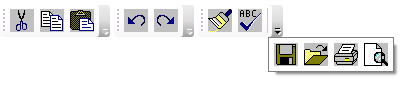
Vous pouvez spécifier quand un élément d’une barre d’outils est placé sur le panneau de dépassement en définissant la ToolBar.OverflowMode propriété jointe sur OverflowMode.Always, OverflowMode.Neverou OverflowMode.AsNeeded. L’exemple suivant spécifie que les quatre derniers boutons de la barre d’outils doivent toujours se trouver sur le panneau de dépassement.
<ToolBarTray Background="White">
<ToolBar Band="1" BandIndex="1">
<Button>
<Image Source="toolbargraphics\cut.bmp" />
</Button>
<Button>
<Image Source="toolbargraphics\copy.bmp" />
</Button>
<Button>
<Image Source="toolbargraphics\paste.bmp" />
</Button>
<Button>
<Image Source="toolbargraphics\undo.bmp" />
</Button>
<Button>
<Image Source="toolbargraphics\redo.bmp" />
</Button>
<Button>
<Image Source="toolbargraphics\paint.bmp" />
</Button>
<Button>
<Image Source="toolbargraphics\spell.bmp" />
</Button>
<Separator/>
<Button ToolBar.OverflowMode="Always">
<Image Source="toolbargraphics\save.bmp" />
</Button>
<Button ToolBar.OverflowMode="Always">
<Image Source="toolbargraphics\open.bmp" />
</Button>
<Button ToolBar.OverflowMode="Always">
<Image Source="toolbargraphics\print.bmp" />
</Button>
<Button ToolBar.OverflowMode="Always">
<Image Source="toolbargraphics\preview.bmp" />
</Button>
</ToolBar>
</ToolBarTray>
L’utilisation ToolBar d’un ToolBarPanel et d’un ToolBarOverflowPanel dans son ControlTemplate. Il ToolBarPanel est responsable de la disposition des éléments de la barre d’outils. Il ToolBarOverflowPanel est responsable de la disposition des éléments qui ne tiennent pas sur le ToolBar. Pour obtenir un exemple d’un ControlTemplate pour un ToolBar, consultez
Voir aussi
.NET Desktop feedback
